Microsoft | Teams | 팀즈를 무료로 사용하는 방법
Microsoft Teams
팀즈(Teams)는 마이크로소프트가 제공하는 협업 솔루션입니다. 오피스 365에 포함된 유료 제품이었으나, 2018년 하반기부터 무료 버전도 제공하고 있어 누구나 사용할 수 있습니다.
팀즈를 무료로 사용하기 위해서는 마이크로소프트 계정이 필요합니다. 만약 마이크로소프트 계정이 없다면 팀즈 등록하는 과정에서 만들 수 있습니다.
팀즈 무료 등록하기
- 팀즈 무료 등록은 여기에서 합니다. 무료와 유료의 기능 차이도 볼 수 있습니다.
- [무료 등록]을 클릭합니다.
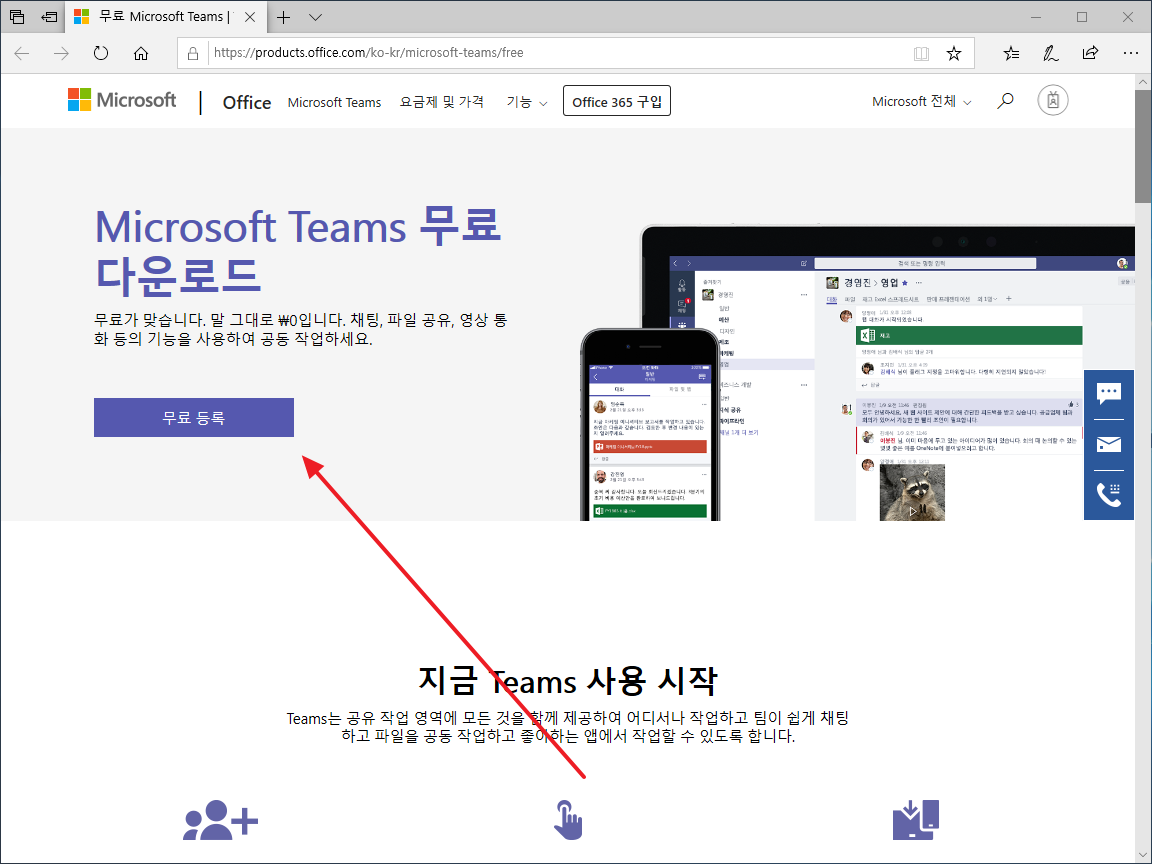
- 이메일 주소를 입력하고 [다음]을 클릭합니다.
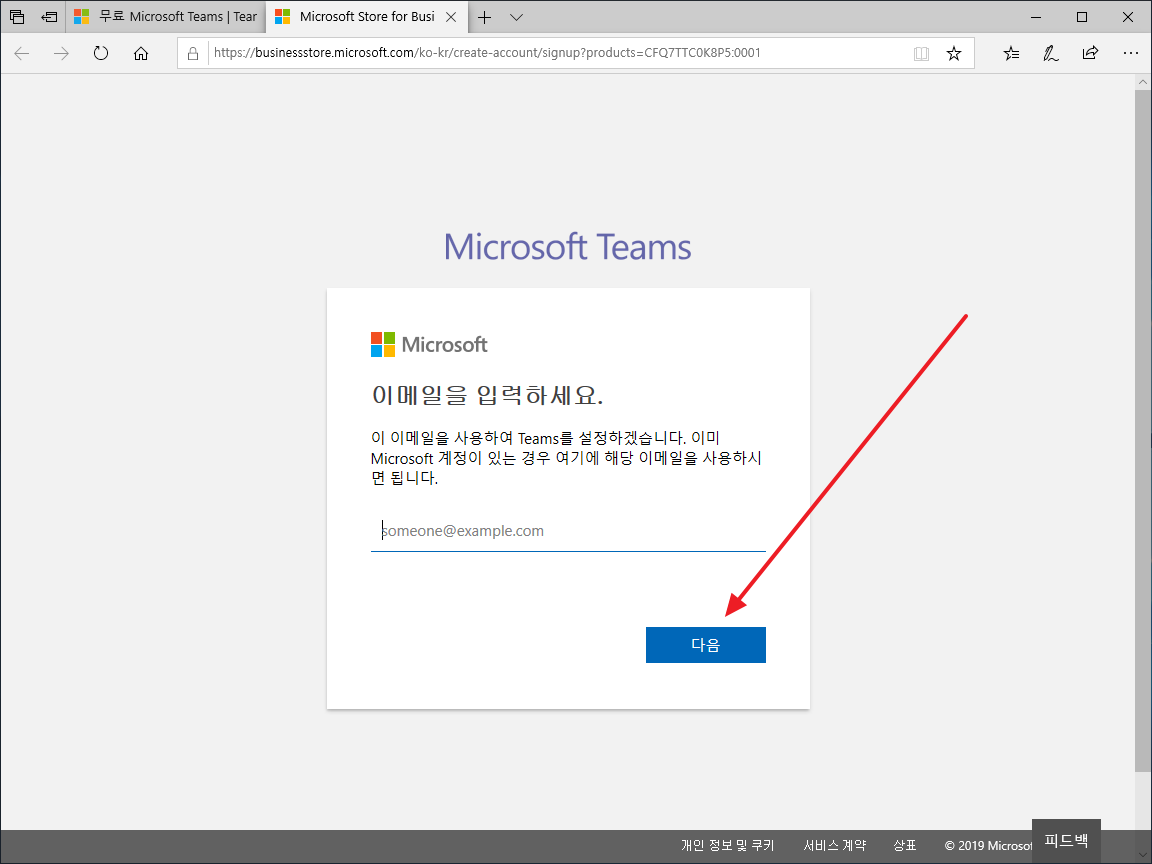
- 마이크로소프트 계정이 아닌 이메일 주소라면 계정을 만들어야 하고...
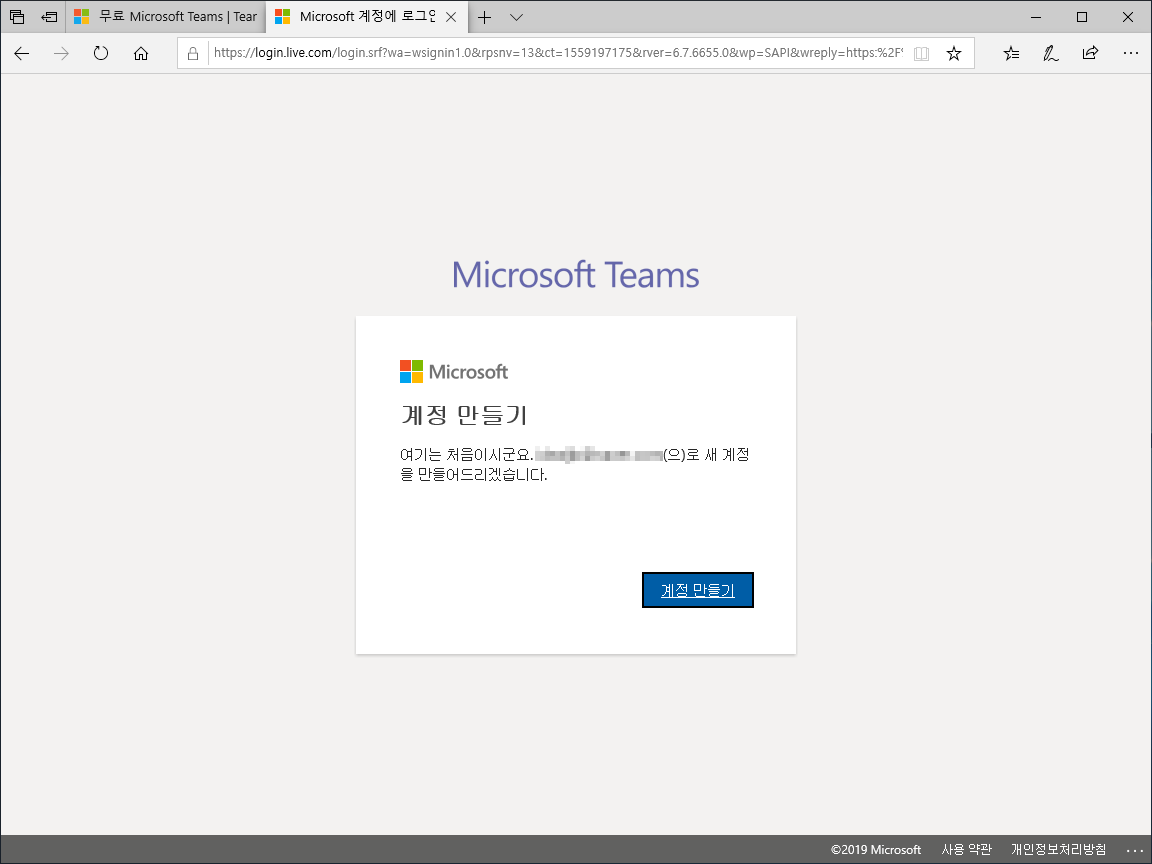
- 마이크로소프트 계정의 이메일 주소라면 암호를 입력하고 로그인합니다.
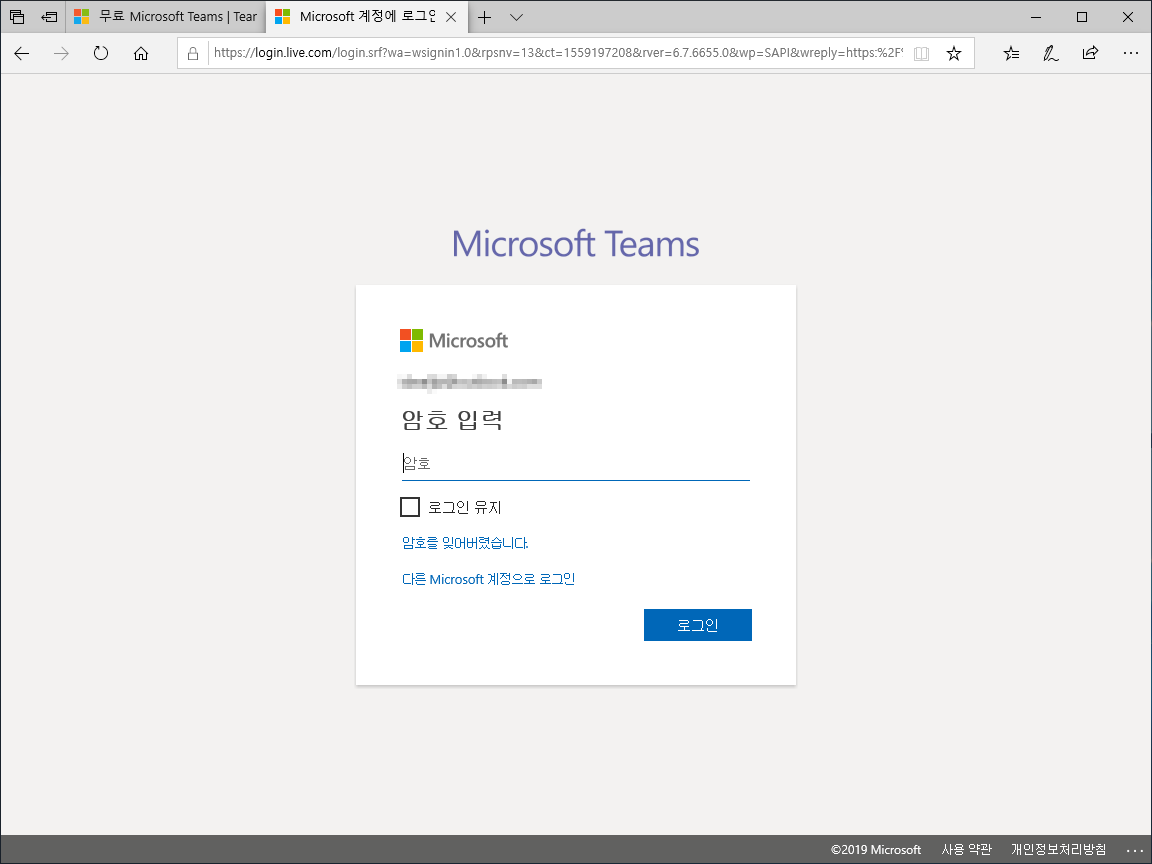
- 앱을 이용한 로그인이 가능한데, 여기서는 [아니오]를 클릭하고 진행하겠습니다.
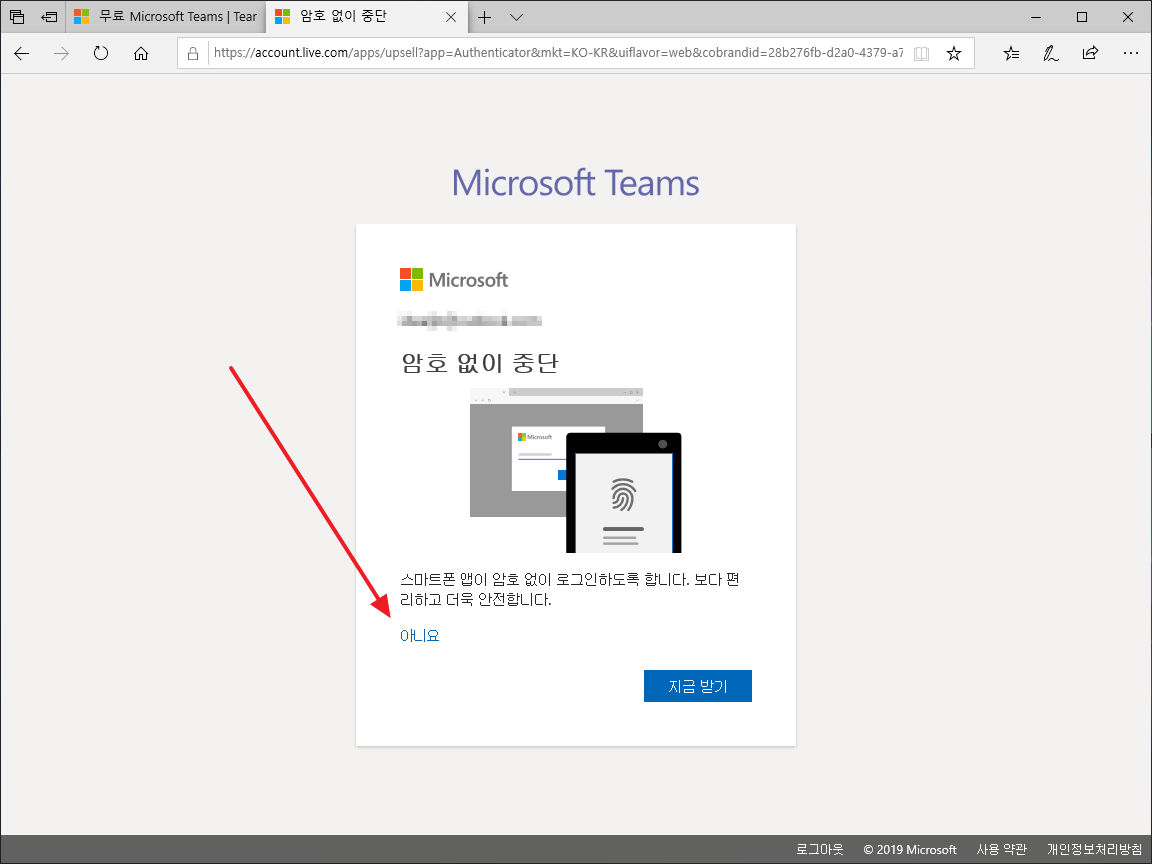
- 회사 이름은 최초로 만들어지는 팀 이름입니다. 나중에 수정할 수 있습니다.
- 정보를 입력 후 [Teams 설정]을 클릭합니다.
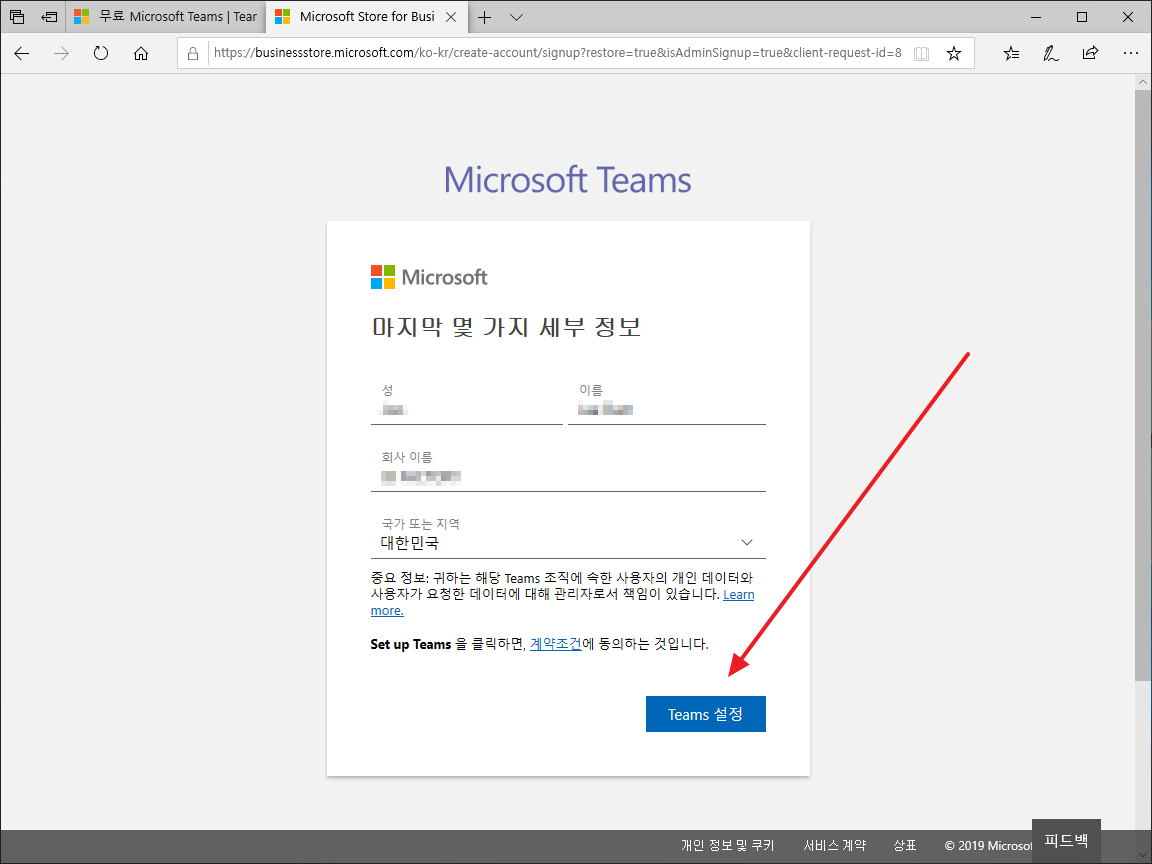
- 잠시 기다리면 등록이 완료됩니다.
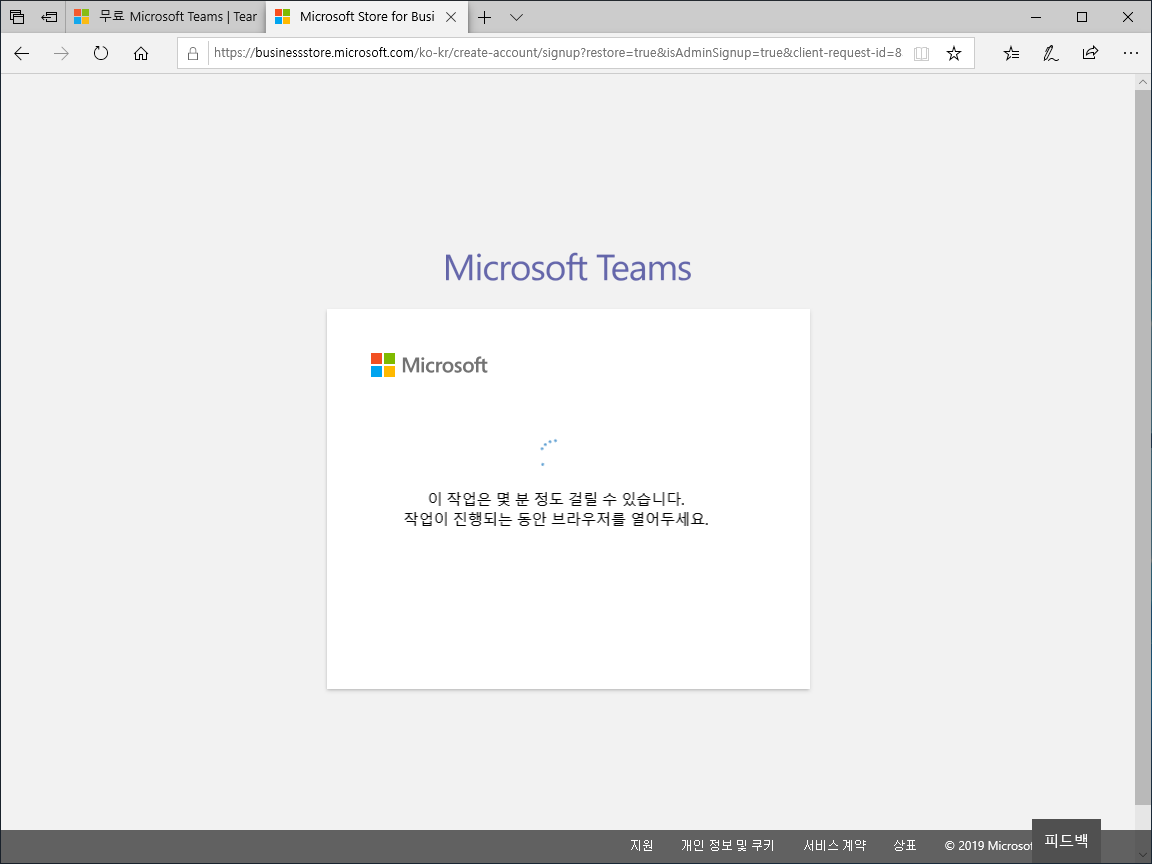
팀즈 앱 설치하고 사용자 초대하기
- 팀즈는 웹에서 사용할 수도 있고, 앱으로 사용할 수도 있습니다.
- 앱을 사용하려면 등록 후 나오는 다음과 같은 화면에서 [Windows 앱 다운로드]를 클릭합니다.
- 다운로드한 설치 파일로 팀즈 앱을 설치하고 로그인합니다.
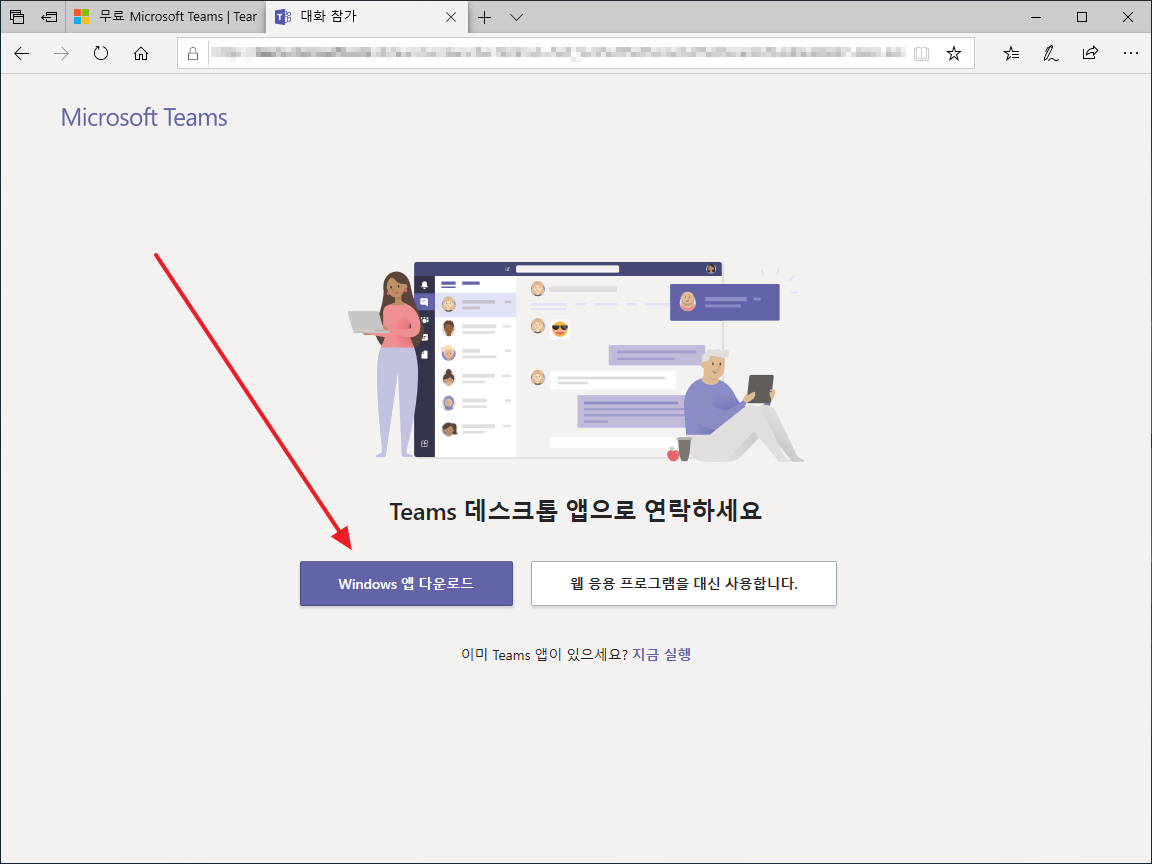
- [계속]을 클릭합니다.
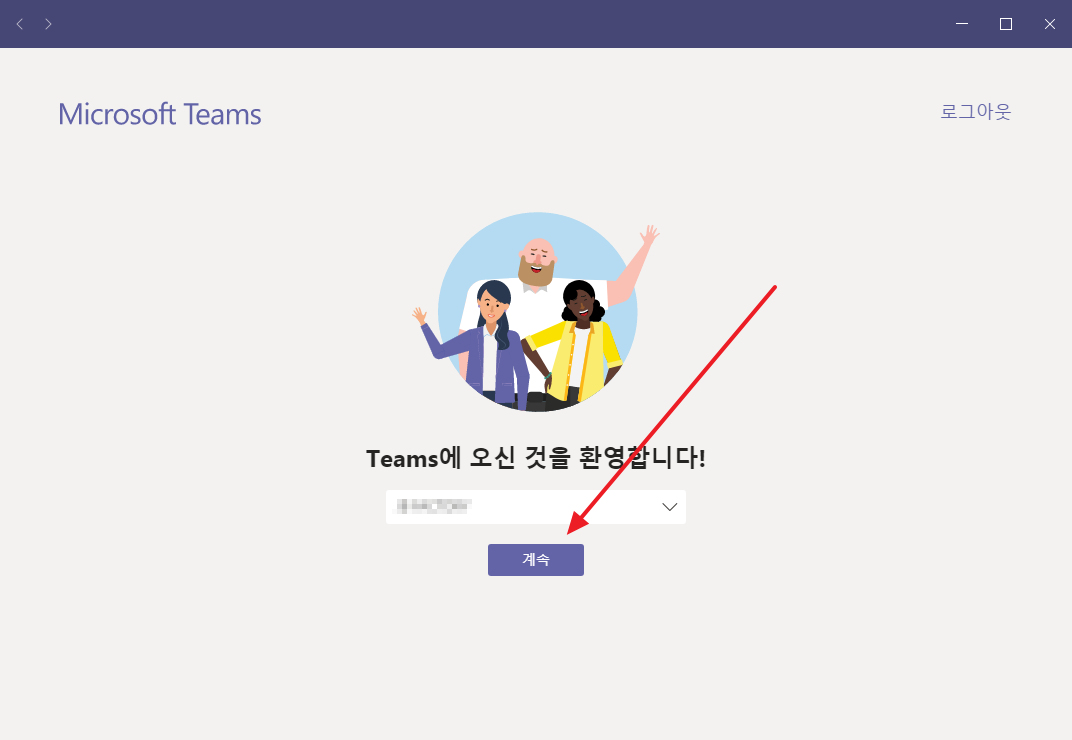
- 왼쪽 아래에 있는 [조직에 다른 사람 초대]를 클릭합니다.
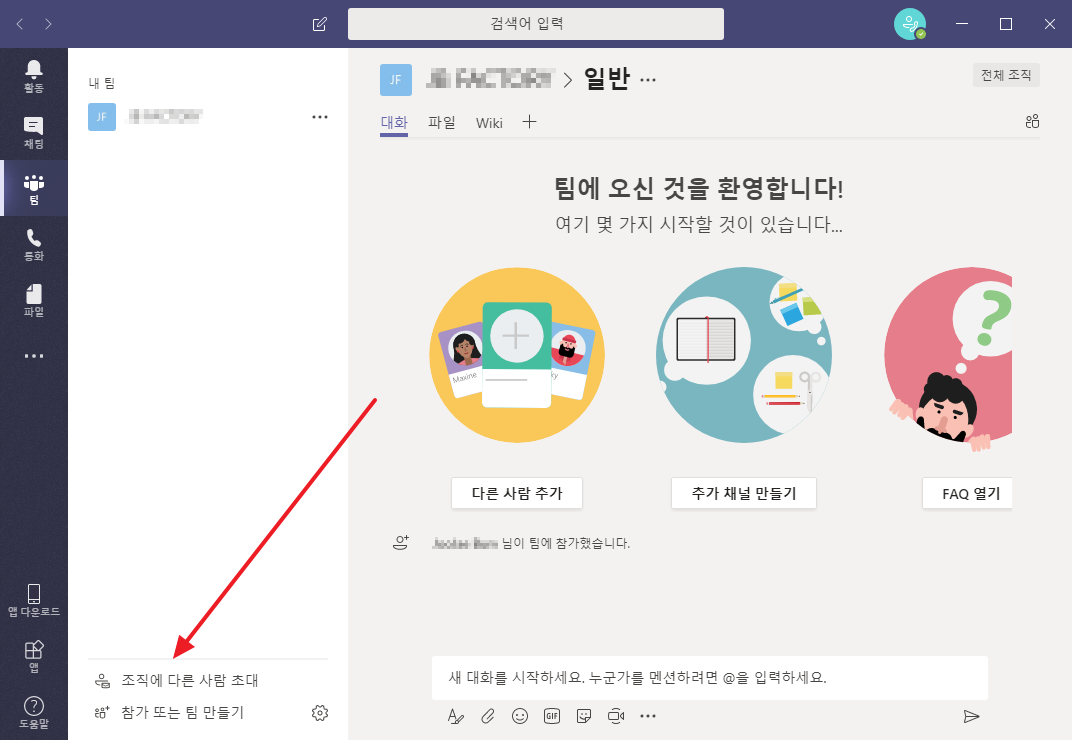
- 초대할 사람의 이메일 주소를 입력하고 [초대장 전송]을 클릭합니다.
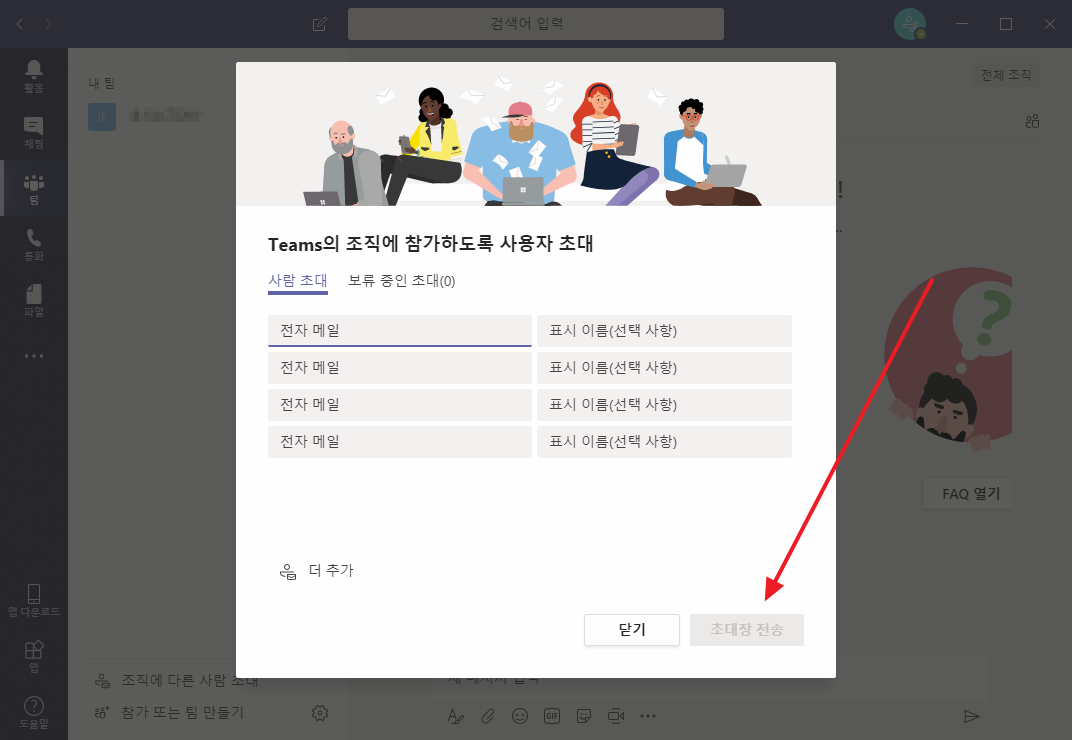
- 초대를 받은 사람은 다음과 같은 이메일을 받게 됩니다.
- 초대를 받은 사람도 마이크로소프트 계정이 필요합니다.
- [Join Teams]를 클릭하고...
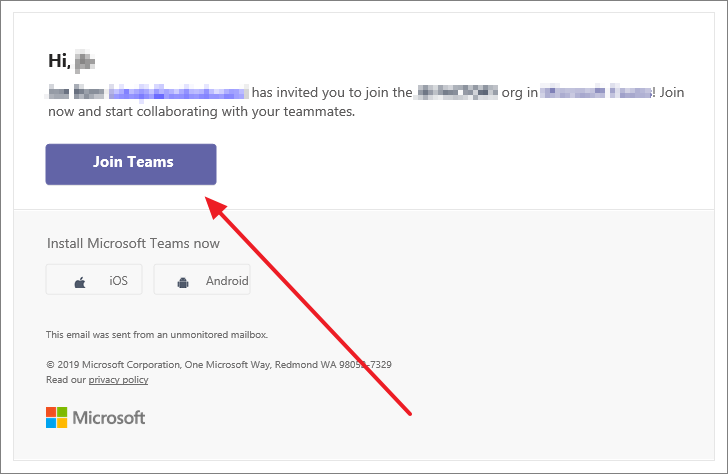
- 초대를 수락합니다.
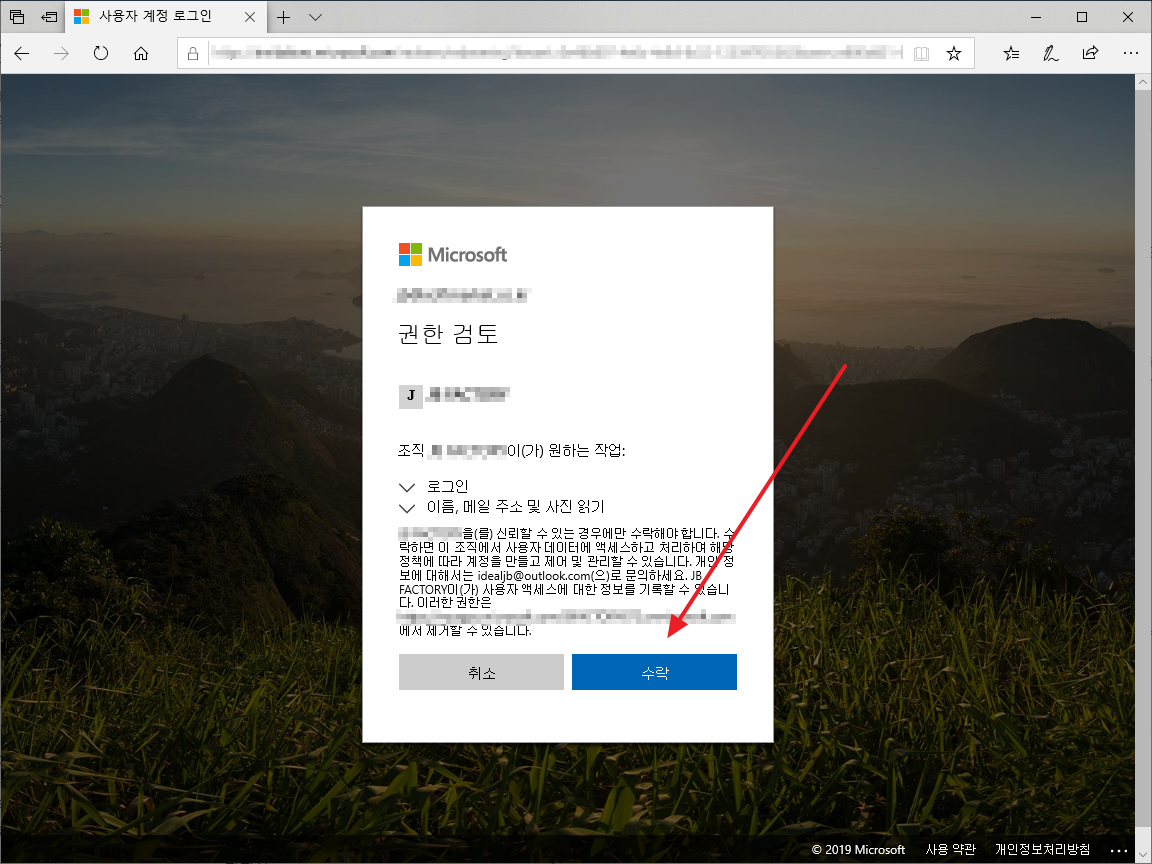
- 이제 앱 또는 웹에서 채팅을 하고 공동 작업을 할 수 있습니다.
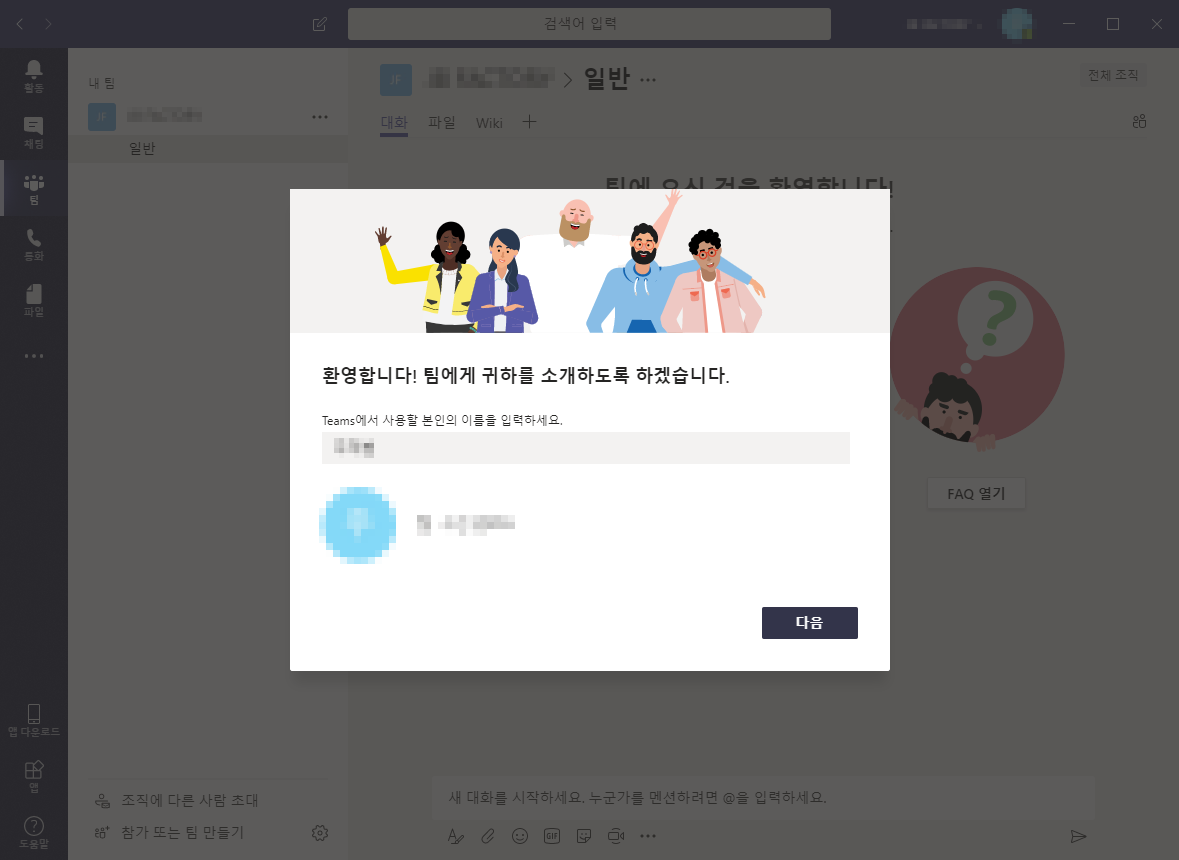
팀즈 구입하는 방법
기업에서 협업 목적으로 팀즈를 사용하는 경우, 무료 버전은 여러 가지 제약이 있습니다. 모든 기능을 이용하여 생산성 향상으로 도모한다면 정식 버전은 구입해야 합니다.
- 팀즈를 구입하고 싶다면 팀즈를 포함한 Microsoft 365 또는 Office 365를 구입하세요. 팀즈는 단독으로 판매되지 않습니다.
- 팀즈 무료와 팀즈 유료의 비교는 여기에 있습니다.














